Visualizzazione delle posizioni dei nodi
La scheda Posizioni identifica le posizioni di un nodo selezionato in un'angolazione vista gerarchia. È possibile visualizzare insieme più posizioni per lo stesso nodo ed è possibile spostarsi in qualsiasi posizione in cui esista un nodo.
Le posizioni sono raggruppate per padre e possono essere visualizzate in un formato compresso o espanso. È possibile visualizzare i valori delle proprietà per ciascuna posizione allo scopo di individuare somiglianze o differenze tra le posizioni.
| Obiettivo | Video da guardare |
|---|---|
|
Informazioni sulla visualizzazione e sul passaggio a più posizioni di un nodo in una gerarchia. |
|
Nota:
Nella scheda Posizioni vengono visualizzate fino a 250 posizioni per un nodo. Se un nodo è presente in più di 250 posizioni, viene visualizzato il numero totale di posizioni.Per i nodi condivisi che esistono in più posizioni in un'angolazione vista della gerarchia, la scheda Posizioni fornisce un modo semplice per:
-
Identificare tutte le posizioni, inclusi tutti i predecessori del nodo
-
Passare a una qualsiasi delle posizioni per sfogliare o modificare i dati
-
Confrontare visivamente le proprietà per il nodo in posizioni diverse
Nota:
Le proprietà visualizzate nella scheda Posizioni sono configurate nell'ispector dell'angolazione vista. Per ulteriori informazioni, fare riferimento alla sezione Configurazione delle proprietà della scheda Posizioni.
Suggerimento:
Anche se un nodo non esiste in più posizioni, la scheda Posizioni fornisce un elenco di predecessori per il nodo. Espandere l'elenco dei predecessori per passare a uno qualsiasi dei predecessori del nodo.
Per visualizzare le posizioni dei nodi, effettuare le operazioni seguenti.
-
Aprire una vista e selezionare un'angolazione vista gerarchia.
-
Espandere una gerarchia e selezionare un nodo.
-
Fare clic sulla scheda Posizioni.
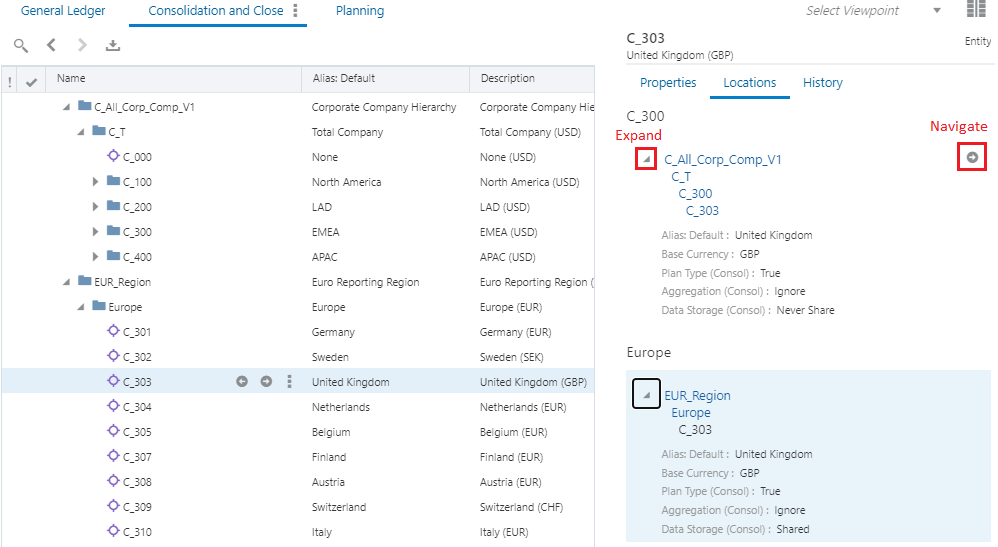
- Per navigare nella scheda Posizioni, effettuare una delle operazioni seguenti.
-
Fare clic sul pulsante Espandi per visualizzare il predecessore del nodo.
-
Nella vista espansa, fare clic su uno dei predecessori del nodo per accedere a quel nodo.
-
Fare clic sul pulsante di spostamento per passare a una posizione diversa del nodo nell'angolazione vista.
Nota:
Nella vista compressa, è possibile passare solo al nodo. Non è possibile passare al predecessore di un nodo dalla vista compressa. Nella vista espansa, è possibile passare al nodo oppure passare direttamente a un predecessore del nodo.
-